
[拡張オプション](Advanced Options)ロールアウトには、主に既定値のプラグインの動作を変更する追加オプションがあります。ほとんどの場合には、書き出しを実行するためにこれらのオプションを変更する必要はありません。この領域には、Collada ファイル タイプに固有の追加設定もあります。
単位
次のロールアウトには、書き出されるファイルのための単位設定が含まれています。
- 自動
-
3ds Max FBX プラグインで、ターゲット ファイルの単位を自動的に識別し、ホスト アプリケーションの単位に合わせて設定するには、[自動](Automatic)オプションをアクティブにします。
[自動](Automatic)オプションをオンにすると、変換された単位とスケール係数は表示されますが、[シーンの単位を変換](Scene Units Converted To)オプションは使用不可能になります。[自動](Automatic)オプションをオフにすると、[シーンの単位を変換](Scene Units Converted To)オプションは使用できるようになります。
ファイルの単位がシステムの単位と一致している場合は、[自動](Automatic)オプションがオンになっていても変換は適用されません。表示されるスケール係数は、この例では 1.0 です。
- スケール係数
-
書き出し中にプラグインがシーン全体に適用する変換の値またはスケール係数が表示されます。
既定では、3ds Max FBX プラグインはホスト アプリケーションのシステム単位設定を使用して、FBX ファイルの書き出しで使用する単位を決定します。つまり、書き出しの既定のスケール係数は必ず 1.0 になります。また、書き出しの処理中は、単位スケール変換がまったく適用されません。
[シーンの単位を変換](Scene Units converted to)オプションを変更すれば、3ds Max FBX プラグインがシーンの書き出しで使用する単位の種類を修正できます。[シーンの単位を変換](Scene Units Converted To)オプションを変更した場合、書き出しデータに適用されるスケール係数の値と単位を修正することになります。
正しくないまたは不要なスケーリングの問題については、「3ds Max でシーンのスケーリングが異なるのはなぜですか?」を参照してください。
- シーンの単位を変換(Scene Units converted to)
-
書き出したシーンの変換先の単位を指定するには、このメニューを使用します。この設定を修正すると、書き出されるデータに適用されるスケール係数の値が直接影響を受けます。
プラグインは、3ds Max の[システム単位設定](System Unit Setup)ダイアログ ボックスの[システム単位スケール](System Unit Scale)を参照して既定の単位を判断します。
注: 既定値の単位を表示するには、3ds Max の[カスタマイズ](Customize)メニュー/[単位設定](Unit Setup)を選択し、表示される[単位設定](Unit Setup)ダイアログ ボックスで[システム単位設定](System Unit Setup)をクリックします。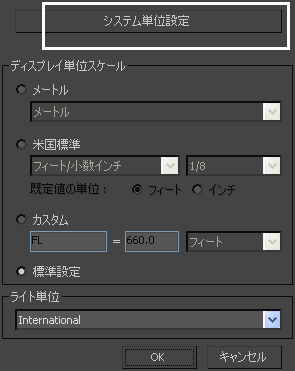
3ds Max のカスタマイズ メニュー
書き出しでは、書き出しの単位とシステム単位が一致しているので、既定値のスケーリングは適用されません。この結果、スケール係数は「1.0」になります。
正しくないまたは不要なスケーリングの問題については、「3ds Max でシーンのスケーリングが異なるのはなぜですか?」を参照してください。
軸変換
FBX エクスポータ プラグインには Y-up と Z-up の 2 つの軸変換オプションがあります。
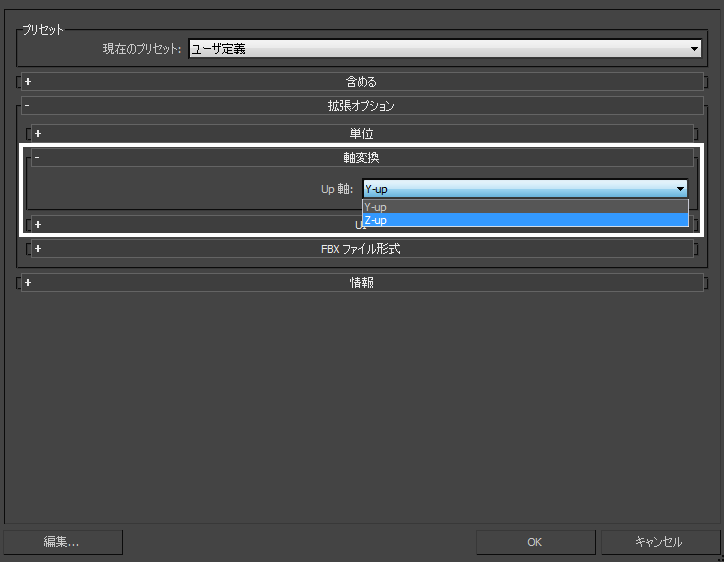
Autodesk Media & Entertainment プリセットを使用する場合、3ds Max FBX プラグインは、Y アップ軸を使用して書き出しを行います。
出力先のアプリケーションが Y アップ ワールド軸をサポートせず、シーンの Y アップ ワールド軸を変換できない場合、シーンを Z アップ軸で書き出すことができます。
UI
ここに含まれるオプションで、[警告マネージャ](Warning Manager)の表示と非表示の切り替えなど、UI の表示オプションを設定します。
これらの表示オプションをカスタマイズして新しいプリセットとして保存し、そのプリセット ファイルを共有することができます。詳細については、「プリセットを編集/プリセットを保存」を参照してください。
- 警告マネージャの表示/非表示
-
このオプションでは、書き出し処理中に表示される警告とエラーのダイアログ ボックスを無効にできます。[警告マネージャ](Warning Manager)は既定値ではオンになっています。
- ログ データを生成(Generate log data)
-
警告とエラーの情報をログに書き込まない場合は、[ログ データを生成](Generate Log Data)を非アクティブにします。このオプションを非アクティブにしても、FBX エクスポータ/インポータによってファイル名とタイムスタンプがログファイルに記録されます。ただし、エラーと警告のデータは記録されなくなります。
3ds Max FBX プラグインによりログ ファイルが次の場所に保存されます。
- C:\Documents and Settings\<ユーザ名>\My Documents\3dsMax\FBX\Logs (Windows XP)
- C:\Users\<ユーザ名>\Documents\3dsMax\FBX\Logs (Vista)
- C:\Users\<ユーザ名>\My Documents\3dsMax\FBX\Logs (Windows 7)
FBX ファイル形式
この領域では、FBX ファイルの形式を決定できます。
- タイプ
-
FBX ファイルをバイナリ または ASCII の 2 タイプのどちらかで保存します。バイナリは通常の FBX ファイル用の形式です。ASCII はプレーン テキストのファイル形式なので、ファイルを検索して情報を取得できます。
注: FBX for QuickTime ビューワでは、ASCII FBX ファイルを表示できません。代わりに、FBX ファイルをバイナリ ファイルとして保存します。モード 機能 [Binary] (バイナリ) 標準の形式で FBX ファイルを保存するには、このオプションを有効にします。 ASCII ASCII 形式で FBX ファイルを保存するには、このオプションを有効にします。 注: バージョン 2010 以前の FBX でファイルを ASCII 形式で書き出す場合、メディアを組み込むことはできません。 - バージョン
-
FBX のバージョンを選択するには、[FBX バージョン](FBX Version)メニューを展開します。
次の表は、FBX エクスポータで選択できるバージョンの一覧です。
バージョン 説明 FBX 2015 この FBX バージョンを選択すると、Autodesk 2015 アプリケーションおよび 2015 FBX Plug-in と互換するファイルが書き出されます。これは既定の FBX バージョンです。 FBX 2014 この FBX バージョンを選択すると、Autodesk 2014 アプリケーションおよび 2014 FBX プラグインと互換性のあるファイルが書き出されます。 FBX 2013 この FBX バージョンを選択すると、Autodesk 2013 アプリケーションおよび FBX 2013 プラグインと互換性のあるファイルを書き出せます。 FBX 2012 この FBX バージョンを選択すると、Autodesk 2012 アプリケーションおよび 2012 FBX Plug-in と互換するファイルが書き出されます。 FBX 2011 この FBX バージョンを選択すると、Autodesk 2011 アプリケーションおよび FBX 2011 プラグインと互換性のあるファイルを書き出しできます。 FBX2010 この FBX バージョンを選択すると、Autodesk 2010 アプリケーション、FBX 2010 プラグイン、MotionBuilder 2009 と互換性のあるファイルを書き出しできます。 FBX 2009 この FBX バージョンを選択すると、Autodesk 2009 アプリケーションおよび FBX 2009 プラグインと互換性のあるファイルを書き出しできます。
Collada
[Collada]オプションは、書き出す時に Collada (.DAE) ファイル タイプを選択した場合にのみ表示されます。
| オプション | 説明 |
|---|---|
| 三角形化 | このオプションは、書き出されるポリゴンのジオメトリを自動的に再分割します。 |
| 単一マトリクス | このオプションは、すべてのアニメーション マトリクスを 1 つにベイク処理することによって、各ノード/オブジェクトのアニメーション マトリクスが 1 つになるようにします。 |
| フレーム レート | 書き出す時にシーンのフレーム レートを設定する場合は、このフィールドを使用します。 |